Cara Menghapus MacBook Pro Anda
Mungkin akan tiba saatnya ketika Anda perlu menghapus MacBook Pro Anda, baik karena Anda menjual komputer atau karena Anda ingin memulai yang baru dengan disk yang bersih. Panduan ini menjelaskan cara membuat cadangan MacBook Pro Anda sebelumnya dan cara menghapus hard disk dari semua data yang telah terkumpul sejak Anda mulai menggunakannya.
Cara Membuat Cadangan MacBook Pro Anda
Sebelum Anda menghapus hard disk MacBook Pro, ada baiknya Anda membuat cadangan. Ini berlaku terlepas dari apakah Anda menghapus disk untuk menghidupkan mesin atau Anda menjualnya tetapi masih ingin menggunakan file yang Anda simpan dengan MacBook baru.
Inilah yang Anda lakukan untuk buat cadangan menggunakan Time Machine, meskipun ada juga aplikasi cadangan pihak ketiga Anda dapat gunakan:
Hubungkan perangkat penyimpanan eksternal yang akan berisi cadangan.
Klik apel ikon di sudut kiri atas layar MacBook Pro.
Pilih Preferensi Sistem.
-
Pilih Mesin waktu.
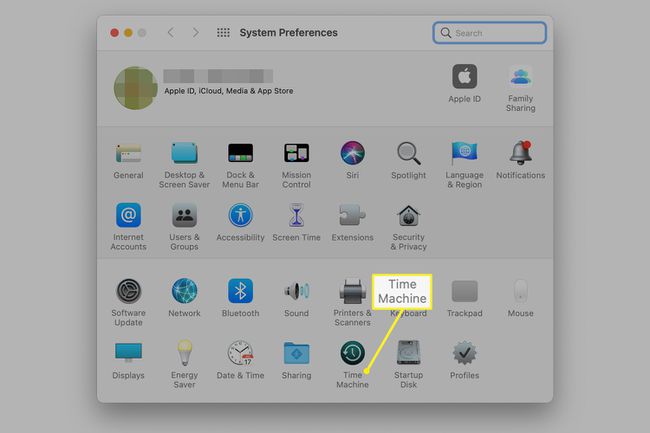
-
Klik Pilih Disk Cadangan.

-
Pilih Anda drive eksternal. Klik Enkripsi cadangan lalu pilih Gunakan Disk.
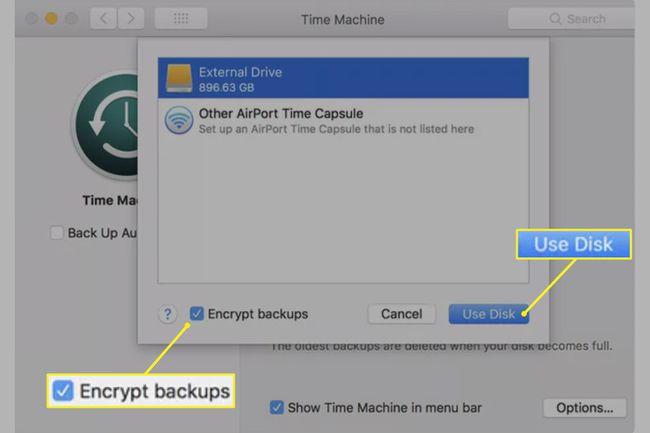
Jika tidak dalam posisi ON, klik tombol PADA tombol setelah mengklik Gunakan Disk. Saat Anda melakukannya, MacBook Pro mulai membuat cadangan. Setelah MacBook Pro dihapus ke pengaturan pabriknya, Anda dapat menggunakan cadangan yang Anda buat dengan menyambungkan kembali hard disk eksternal ke MacBook, lalu mengikuti petunjuk di layar.
Keluar dari Layanan
Jika Anda menjual MacBook Pro, satu hal lain yang harus Anda lakukan sebelum menghapus hard disk adalah keluar dari iTunes, iCloud, dan iMessage.
- Untuk iCloud, ambil jalur berikut: Klik apel ikon di sudut kiri atas layar dan pilih Preferensi Sistem > iCloud > Keluar.
- Untuk iTunes: Buka iTunes > Akun > Otorisasi > Batalkan Otorisasi Komputer Ini. Kemudian masukkan ID Apple dan Kata Sandi dan pilih Hapus otorisasi.
- Untuk Pesan: Tekan Memerintah + Spacebar, Tipe Pesan, dan tekan Memasuki. Pilih Pesan di bilah menu di bagian atas layar Mac, lalu pilih Preferensi > iMessage > Keluar.
Cara Menghapus Konten dan Pengaturan di macOS Monterey dan yang Lebih Baru
Jika Mac Anda memiliki macOS Monterey (12.0) atau yang lebih baru, Anda memiliki cara mudah untuk menyiapkannya untuk dijual atau ditukar. System Preferences berisi opsi Hapus Semua Konten dan Pengaturan di bilah menu yang menghapus data pribadi Anda dan aplikasi apa pun yang Anda instal tanpa menghapus macOS. Melakukannya akan menyelamatkan Anda dari kesulitan menghapus dan menginstal ulang sistem operasi yang diperlukan metode lain.
Jika Anda ingin menyimpan file (dokumen, foto, musik) yang Anda buat saat menggunakan MacBook Pro, buat cadangan hard disk sebelum Anda menghapusnya.
Cara Menghapus MacBook Pro di macOS Big Sur atau Sebelumnya
Proses menghapus MacBook Pro menjalankan macOS Big Sur atau versi lebih lama lebih rumit daripada metode sederhana yang tersedia di macOS Monterey. Setelah Anda mencadangkan disk, boot MacBook Pro agar dimulai dalam Mode Pemulihan. Lakukan ini dengan menekan dan menahan Memerintah+R saat menyalakan atau memulai ulang Mac. Kemudian bersihkan komputer dengan menyelesaikan proses berikut, yang mengharuskan MacBook terhubung ke internet.
Setelah dalam Mode Pemulihan dan di layar Utilitas macOS, lakukan hal berikut:
Klik Utilitas Disk.
Klik Melanjutkan.
Pilih Anda harddisk. Pilih disk daripada volume apa pun yang bersarang di dalam disk.
Klik Menghapus tombol.
Masukkan a nama untuk disk, seperti "Mac HD," atau apa pun yang Anda anggap sesuai.
Jika Anda menggunakan macOS High Sierra atau versi lebih baru, pilih APFSdi kolom Format. Jika Anda menggunakan macOS Sierra atau versi lebih lama, pilih Mac OS Diperluas (Terjurnal).
Memilih Peta Partisi GUID untuk bidang Skema (jika ditampilkan).
-
Klik Menghapus untuk memulai proses wipe.
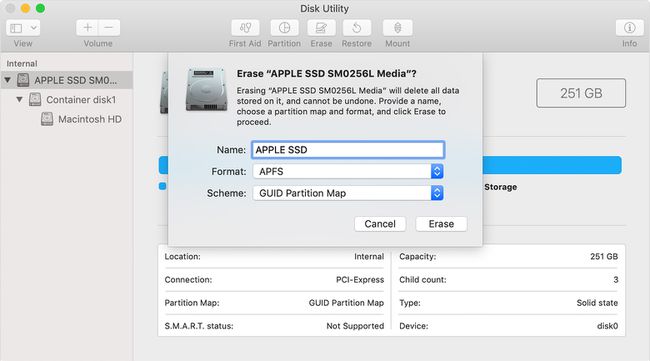
Instal ulang macOS
Terlepas dari apakah Anda menjual MacBook Pro atau menggunakannya sendiri lagi, instal ulang macOS setelah disk dihapus. Memastikan MacBook Anda dicolokkan ke catu daya, inilah yang Anda lakukan:
-
Pada layar Utilitas macOS, klik Instal ulang macOS.
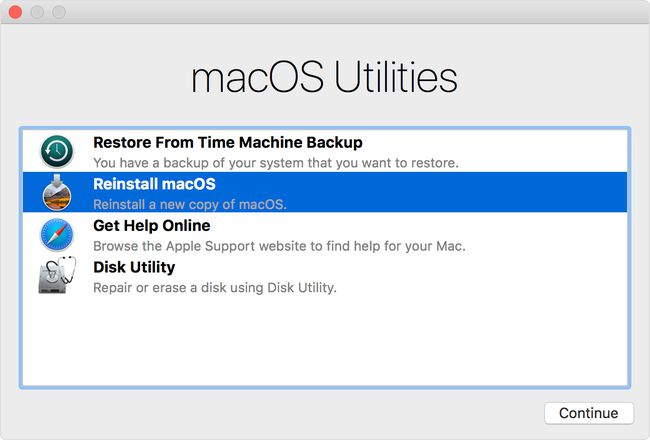
Klik Melanjutkan.
Ikuti petunjuk di layar untuk menyelesaikan penginstalan.
Ketika instalasi selesai, Anda melihat layar setup/Welcome. Jika Anda menjual MacBook Pro, tekan Memerintah+Q, yang mematikan Mac di layar penyiapan, sehingga meninggalkan komputer dalam status pabrik, siap untuk pemilik berikutnya.
Namun, jika Anda memegang MacBook Pro, ikuti petunjuk di layar untuk menyelesaikan proses penyiapan.
